Mempelajari cara menambahkan Calculated Item di Pivot Table bisa membuka peluang baru dalam analisis data. Dengan fitur ini, pengguna dapat melakukan kalkulasi khusus langsung di dalam pivot tanpa harus mengubah data sumber secara manual.
Panduan ini akan membahas langkah-langkah praktis, dari menyiapkan data hingga mengelola rumus yang kompleks, sehingga hasil analisis menjadi lebih akurat dan efisien.
Pengantar tentang Calculated Item di Pivot Table
Calculated Item merupakan fitur yang sangat membantu dalam Pivot Table untuk membuat perhitungan khusus di dalam kategori data yang sama. Daripada harus mengolah data di luar Pivot Table, kita bisa langsung menambahkan Item Rumus yang menghitung nilai tertentu berdasarkan item yang sudah ada. Hal ini sangat memudahkan analisis cepat tanpa perlu mengubah data sumber secara langsung.
Dengan menggunakan Calculated Item, pengguna bisa melakukan berbagai operasi matematika seperti penjumlahan, pengurangan, perkalian, maupun pembagian antar item dalam satu field. Misalnya, jika kamu memiliki data penjualan berdasarkan kategori produk, kamu bisa menambahkan kalkulasi seperti total penjualan gabungan dari beberapa produk tertentu, tanpa harus mengedit data secara manual di luar Pivot Table.
Contoh Situasi yang Membutuhkan Penambahan Item Rumus
Bayangkan kamu sedang mengelola laporan penjualan bulanan dari beberapa cabang toko. Data asli mencakup penjualan tiap cabang dan produk tertentu. Terkadang, kamu ingin mengetahui total penjualan dari beberapa cabang sekaligus, atau membandingkan penjualan produk tertentu dengan keseluruhan. Dalam situasi ini, Calculated Item di Pivot Table memudahkan pembuatan kategori baru yang berbasis rumus, sehingga kamu bisa langsung melihat hasilnya tanpa mengubah data sumber.
Contoh lain, katakanlah kamu ingin menghitung rata-rata penjualan dari dua produk berbeda sebagai satu kategori baru, misalnya “Produk Gabungan”. Dengan Calculated Item, proses ini bisa dilakukan langsung di Pivot Table, sehingga analisis bisa langsung dilakukan secara dinamis dan fleksibel.
Langkah Awal Menyiapkan Data dan Pivot Table
Sebelum menambahkan Calculated Item, penting untuk memastikan data yang akan digunakan sudah lengkap dan terstruktur dengan baik. Mulailah dengan memeriksa agar data sumber memiliki kolom yang konsisten dan tidak ada data yang kosong secara signifikan, karena hal ini bisa mempengaruhi hasil kalkulasi.
Setelah data terorganisasi, buat Pivot Table dari data tersebut. Pilih seluruh data yang ingin dianalisis lalu masuk ke menu Insert > Pivot Table. Tentukan area data dan lokasi Pivot Table yang diinginkan, baik di worksheet baru maupun yang sudah ada. Setelah Pivot Table tersusun, pastikan field yang akan digunakan sudah diatur sesuai kebutuhan, seperti menaruh kategori produk di baris dan nilai penjualan di kolom nilai.
Dengan langkah awal ini selesai, kamu siap untuk menambahkan Calculated Item ke dalam Pivot Table dan melakukan analisis yang lebih kompleks sesuai kebutuhan.
Langkah-langkah Menambahkan Calculated Item
Menambahkan Calculated Item di Pivot Table merupakan langkah penting untuk memperluas analisis data dengan rumus-rumus khusus. Proses ini memungkinkan kita membuat item baru berdasarkan data yang sudah ada, sehingga memberikan insight yang lebih mendalam tanpa perlu mengubah data sumber. Berikut panduan lengkap yang memandu Anda melalui setiap tahap secara detail dan visual agar proses ini menjadi lebih mudah dipahami dan diterapkan.
Menavigasi Menu dan Fitur terkait untuk Membuat Calculated Item
Sebelum memulai, penting untuk memahami bagaimana cara mengakses fitur Calculated Item di dalam Pivot Table. Berikut tahapan navigasi yang harus dilakukan:
- Pilih Pivot Table: Klik pada bagian mana pun dari Pivot Table yang ingin Anda tambahkan Item Rumus. Pastikan Pivot Table aktif agar menu terkait muncul.
- Masuk ke Tab Analyze atau PivotTable Analyze: Di ribbon atas Excel, pilih tab yang muncul saat Pivot Table aktif, biasanya bernama Analyze atau PivotTable Analyze.
- Klik Options: Pada bagian Calculations, cari dan klik tombol Fields, Items & Sets.
- Pilih Calculated Item: Dari dropdown yang muncul, klik opsi Calculated Item. Sebuah dialog box akan terbuka menampilkan daftar item dan rumus yang sudah ada.
Penguasaan navigasi ini sangat penting agar saat menambahkan Item Rumus, prosesnya berjalan lancar dan tepat sasaran. Pastikan juga mengerti di bagian mana letak fitur ini, agar bisa dengan cepat mengakses saat diperlukan.
Langkah-Langkah Menambahkan Item Rumus Secara Detail
Setelah familiar dengan navigasi menu, sekarang saatnya melakukan penambahan Calculated Item secara lengkap. Ikuti langkah berikut:
- Pilih Field yang Akan Ditambahkan Item Rumus: Di dalam dialog Calculated Item, pilih field (kolom) di mana Anda ingin menambahkan Item Rumus tersebut. Biasanya, field ini berupa kategori seperti Penjualan, Pendapatan, atau lainnya.
- Klik tombol New Item: Tombol ini akan memunculkan kotak input di mana Anda bisa mulai menyusun rumus Item Rumus.
- Isi Nama Item Baru: Tuliskan nama untuk Item Rumus yang akan dibuat, misalnya Penjualan Diskon atau Jumlah Penjualan. Pastikan nama tersebut deskriptif agar mudah dikenali.
- Masukkan Rumus: Pada bagian rumus, buat formulanya menggunakan item-item yang sudah ada. Misalnya, untuk menghitung total penjualan setelah diskon, rumusnya bisa berupa Penjualan – Diskon. Gunakan simbol +, -,
, dan / sesuai kebutuhan.
- Gunakan Frasa
untuk Rumus Kompleks:
Jika rumus agak panjang dan kompleks, gunakan frasa ini agar lebih jelas dan mudah dibaca.
- Klik Add: Setelah rumus selesai disusun, klik tombol Add untuk memasukkan item baru ke dalam daftar.
- Periksa dan Klik OK: Pastikan rumus dan nama sudah benar, lalu klik OK. Item Rumus akan muncul di field yang dipilih dan otomatis memperbarui data di Pivot Table.
Pastikan setiap langkah dilakukan secara teliti agar hasilnya sesuai harapan. Jika terjadi error, periksa kembali rumus yang dimasukkan dan pastikan item-item yang dirujuk sudah benar.
Contoh Penerapan Langkah-langkah
Misalnya, Anda memiliki data penjualan dan ingin menambahkan item baru yang menunjukkan total pendapatan setelah diskon. Berikut contoh langkah praktisnya:
- Pilih field Penjualan di dialog Calculated Item.
- Klik New Item.
- Berikan nama Penjualan Setelah Diskon.
- Masukkan rumus: Penjualan – Diskon. Jika Penjualan dan Diskon adalah item dalam field yang sama, gunakan nama item tersebut secara tepat.
- Klik Add dan kemudian OK.
Sekarang, di Pivot Table akan muncul item baru yang otomatis menghitung dan menampilkan data penjualan setelah diskon, sehingga analisis menjadi lebih lengkap dan efisien.
Membuat dan Mengelola Rumus dalam Calculated Item
Setelah memahami cara menambahkan Calculated Item di Pivot Table, langkah berikutnya adalah menguasai cara membuat rumus kalkulasi yang tepat serta mengelola Item Rumus secara efisien. Penggunaan rumus yang tepat akan meningkatkan fleksibilitas analisis data dan memungkinkan kita memperoleh insight yang lebih mendalam dari data yang tersedia. Selain itu, kemampuan mengedit dan menghapus rumus dengan cepat juga sangat penting agar proses analisis menjadi lebih efisien dan tidak memakan waktu yang berlebihan.
Contoh Rumus Kalkulasi Sederhana dan Kompleks untuk Item Rumus
Dalam membuat Item Rumus, kita dapat menggunakan berbagai fungsi dan operator yang disediakan oleh Excel. Berikut ini contoh rumus kalkulasi yang umum digunakan, baik yang sederhana maupun yang lebih kompleks:
Contoh Rumus Sederhana:
=Total Penjualan
- 10%Rumus ini akan menghitung 10% dari total penjualan sebagai contoh diskon atau margin keuntungan.
Contoh Rumus Kompleks:
=IF(SUM(Jumlah Barang) > 1000, SUM(Total Penjualan)
- 0.05, SUM(Total Penjualan)
- 0.02)Rumus ini melakukan kalkulasi berbeda tergantung pada jumlah barang yang terjual, misalnya memberikan diskon berbeda berdasarkan kuantitas.
Ketika membuat Item Rumus yang lebih kompleks, kita bisa menggabungkan beberapa fungsi seperti IF, SUM, AVERAGE, dan lain-lain untuk mendapatkan hasil yang diinginkan. Penting juga untuk memastikan rumus yang dibuat dapat berjalan dengan baik dan tidak menyebabkan error, sehingga pengambilan keputusan berdasarkan Pivot Table menjadi lebih akurat dan terpercaya.
Mengedit dan Menghapus Calculated Item Secara Efisien
Saat bekerja dengan Calculated Item, sering kali kita perlu melakukan perubahan, baik itu mengedit rumus yang sudah ada maupun menghapus Item Rumus yang tidak lagi dibutuhkan. Berikut ini beberapa tips agar proses tersebut menjadi lebih cepat dan tidak menyulitkan:
- Edit Rumus: Klik kanan pada Calculated Item yang ingin diubah, pilih Value Field Settings, lalu klik Summarize by. Setelah itu, pilih Formula dan perbarui rumus sesuai kebutuhan. Pastikan Anda mengetik rumus dengan benar agar tidak terjadi error.
- Hapus Calculated Item: Untuk menghapus, klik kanan pada Item Rumus yang ingin dihapus, pilih Remove Field atau Delete. Pastikan tidak ada dependensi lain yang terganggu agar penghapusan tidak menyebabkan error di Pivot Table.
- Gunakan Fitur Filter: Manfaatkan fitur filter di Pivot Table untuk menyembunyikan sementara Item Rumus tertentu jika tidak diperlukan, sehingga memudahkan pengelolaan dan pengeditan tanpa harus menghapusnya.
Dengan mengikuti langkah-langkah ini, pengelolaan Calculated Item bisa dilakukan secara efisien dan mengurangi risiko kesalahan saat mengedit atau menghapus rumus yang sudah ada.
Format Tabel Rumus dan Fungsi yang Digunakan
| Jenis Rumus | Fungsi yang Digunakan | Keterangan |
|---|---|---|
| Sederhana | =Total Penjualan – Persentase | Untuk menghitung persentase tertentu dari total penjualan, misalnya diskon atau margin keuntungan. |
| Kompleks | =IF(Kondisi, Nilai Jika Benar, Nilai Jika Salah) | Menggunakan fungsi IF untuk pengkondisian kalkulasi, cocok untuk analisis berdasarkan kriteria tertentu. |
| Jumlah dan Rata-rata | =SUM(Range), =AVERAGE(Range) | Membantu menghitung total dan rata-rata data tertentu yang dijadikan dasar kalkulasi. |
| Lebih Lanjut | =VLOOKUP, =INDEX/MATCH | Digunakan untuk pencarian data dan referensi dinamis dalam rumus yang kompleks. |
Pemilihan fungsi dan rumus yang tepat sangat bergantung pada kebutuhan analisis serta struktur data yang ada. Dengan menguasai berbagai macam fungsi tersebut, Anda bisa membuat Item Rumus yang lebih dinamis dan akurat dalam Pivot Table.
Tips dan Trik Optimalisasi
Dalam proses menambahkan calculated item di Pivot Table, memastikan bahwa kalkulasi yang kita lakukan tepat dan efisien sangat penting. Dengan teknik yang tepat, kita bisa mengurangi kesalahan, mempercepat proses analisis data, dan menjaga agar hasil yang dihasilkan tetap akurat meskipun data sumber mengalami perubahan. Berikut beberapa tips dan trik yang bisa membantu mengoptimalkan penggunaan calculated item agar hasilnya selalu optimal dan otomatis mengikuti perubahan data.
Penggunaan Rumus Bersyarat dan Fungsi Lanjutan
Untuk mendapatkan kalkulasi yang lebih dinamis dan sesuai kebutuhan, menggabungkan rumus bersyarat dan fungsi lanjutan sangat direkomendasikan. Teknik ini memungkinkan kita membuat kalkulasi yang tidak hanya statis, tetapi juga mampu menyesuaikan kondisi tertentu secara otomatis.
- Menggunakan Fungsi IF dan IFS: Fungsi ini cocok digunakan untuk membuat kalkulasi bersyarat berdasarkan kondisi tertentu. Misalnya, menambahkan rumus yang memberikan nilai berbeda jika nilai penjualan di atas atau di bawah target.
- Rumus dengan Fungsi SUMIFS, COUNTIFS: Saat ingin menghitung jumlah berdasarkan beberapa kriteria sekaligus. Fungsi ini membantu mempersempit hasil kalkulasi sehingga lebih relevan dengan kebutuhan analisis.
- Penggunaan Fungsi NESTED IF: Untuk kalkulasi yang memerlukan beberapa kondisi berjenjang, rumus nested IF akan sangat membantu agar perhitungan tetap rapi dan mudah dipahami.
Contoh penerapan:
=IF(SUM(Jualan) > 1000000, “Target Tercapai”, “Target Belum Tercapai”)
Dengan rumus ini, hasil kalkulasi akan otomatis menampilkan status pencapaian target berdasarkan total penjualan yang diperoleh dari data sumber.
Langkah Menjamin Kalkulasi Otomatis Menyesuaikan Perubahan Data
Salah satu tantangan utama dalam menggunakan calculated item adalah memastikan kalkulasi tetap akurat ketika data sumber berubah. Berikut beberapa langkah yang bisa dilakukan untuk mengatasi hal ini:
- Gunakan Referensi Data yang Dinamis: Pastikan rumus yang dibuat mengacu langsung ke data sumber atau range yang dinamis, bukan ke cell tertentu yang bisa berubah posisinya. Gunakan nama range atau tabel agar referensinya tetap otomatis mengikuti data.
- Aktifkan Refresh Otomatis: Setelah melakukan perubahan data di sumber, lakukan refresh Pivot Table secara otomatis. Di Excel, Anda bisa mengaktifkan opsi refresh otomatis setiap kali file dibuka, atau menggunakan macro untuk refresh secara berkala.
- Periksa dan Perbarui Calculated Item Secara Berkala: Pastikan calculated item yang dibuat tetap relevan dan tidak mengandung kesalahan logika ketika data berubah. Lakukan pengecekan dan pembaruan rumus secara rutin.
- Gunakan Fitur Power Pivot atau Data Model: Jika data sangat besar dan kompleks, manfaatkan Power Pivot yang memungkinkan kalkulasi berbasis Data Model yang mampu mengikuti perubahan data secara otomatis dan lebih efisien.
Contoh implementasi:
Untuk memastikan kalkulasi mengikuti data terbaru, aktifkan opsi ‘Refresh data when opening the file’ dan gunakan tabel Excel sebagai sumber data agar referensinya selalu dinamis.
Dengan menerapkan tips ini, kalkulasi calculated item di Pivot Table tidak hanya akurat dan efisien, tetapi juga mampu mengikuti dinamika data secara otomatis tanpa perlu pengaturan manual berulang kali.
Studi Kasus dan Implementasi Praktis
Dalam dunia nyata, penggunaan Calculated Item di Pivot Table bisa sangat membantu untuk menyederhanakan proses analisis data yang kompleks. Dengan studi kasus yang konkret, kita bisa melihat bagaimana rumus ini diterapkan secara langsung dan memberi manfaat maksimal.
Melalui contoh nyata, kita bisa memahami langkah-langkah yang diperlukan untuk mengelola kalkulasi multi-item agar hasilnya akurat dan mudah dipahami. Berikut ini contoh penerapan yang menggambarkan kekuatan Calculated Item dalam situasi bisnis sehari-hari.
Contoh Studi Kasus Penjualan Produk
Bayangkan sebuah perusahaan yang menjual berbagai kategori produk, misalnya Elektronik, Pakaian, dan Mainan. Data penjualan mereka disusun dalam Pivot Table sehingga tim analisis bisa melihat total penjualan per kategori dan per bulan. Namun, mereka juga ingin mengetahui total penjualan dari kombinasi kategori tertentu, misalnya gabungan Elektronik dan Mainan, tanpa harus menambahkan kolom baru secara manual setiap kali data diperbarui.
Dengan menggunakan Calculated Item, mereka dapat menambahkan item kalkulasi yang secara otomatis menghitung jumlah gabungan tersebut, memudahkan analisis dan pengambilan keputusan. Berikut adalah ilustrasi tabel data awal dan langkah-langkah penerapan rumus untuk studi kasus ini.
| Produk | Bulan | Penjualan |
|---|---|---|
| Elektronik | Januari | 50 |
| Pakaian | Januari | 70 |
| Mainan | Januari | 30 |
| Elektronik | Februari | 60 |
| Pakaian | Februari | 80 |
| Mainan | Februari | 40 |
Langkah-langkah penerapan Calculated Item untuk menggabungkan Elektronik dan Mainan sebagai kategori baru:
- Pastikan data sudah dipasangkan dalam Pivot Table dengan bidang Produk dan Penjualan.
- Pilih salah satu item di bidang Produk, misalnya salah satu entri Elektronik.
- Masuk ke tab Analyze (atau PivotTable Analyze) lalu klik Fields, Items & Sets dan pilih Calculated Item.
- Dalam kotak dialog, beri nama seperti Elektronik & Mainan.
- Di bagian rumus, masukkan formula penjumlahan dua item:
=Elektronik + Mainan
- Klik OK, dan Calculated Item akan muncul di daftar item produk sebagai gabungan dari kedua kategori tersebut.
Dengan cara ini, data penjualan dari Elektronik dan Mainan akan tergabung secara otomatis, sehingga analisis total penjualan gabungan menjadi lebih praktis.
Pengelolaan Kalkulasi Multi-item dalam Pivot Table
Pengelolaan kalkulasi multi-item memegang peranan penting saat data yang dianalisis melibatkan banyak kategori atau subkategori. Dalam praktiknya, kita sering kali ingin membuat kalkulasi yang melibatkan lebih dari satu item sekaligus, misalnya total keseluruhan dari beberapa kategori yang berhubungan atau melakukan analisis perbandingan.
Beberapa poin penting dalam pengelolaan kalkulasi multi-item adalah:
- Pemilihan Item yang Tepat: Pastikan item yang akan digabungkan memiliki relasi yang logis agar hasil kalkulasi valid dan informatif.
- Penggunaan Rumus yang Sesuai: Gunakan operator matematika seperti +, -,
-, / sesuai kebutuhan analisis dan jangan lupa memeriksa apakah formula sudah benar sebelum mengaplikasikan secara luas. - Pengelolaan Data Dinamis: Calculated Item akan otomatis memperbarui saat data sumber berubah, sehingga pengelolaan rumus harus dilakukan secara cermat agar tidak terjadi kesalahan data.
- Pengujian dan Validasi: Setelah menambahkan kalkulasi, lakukan pengujian dengan data contoh untuk memastikan hasilnya sesuai harapan dan tidak mengganggu analisis utama.
Dengan memanfaatkan fitur Calculated Item secara tepat, pengelolaan data dalam Pivot Table menjadi lebih fleksibel dan efisien, memungkinkan analisis yang lebih mendalam tanpa harus mengubah struktur data utama.
Penyajian Data dan Visualisasi Hasil
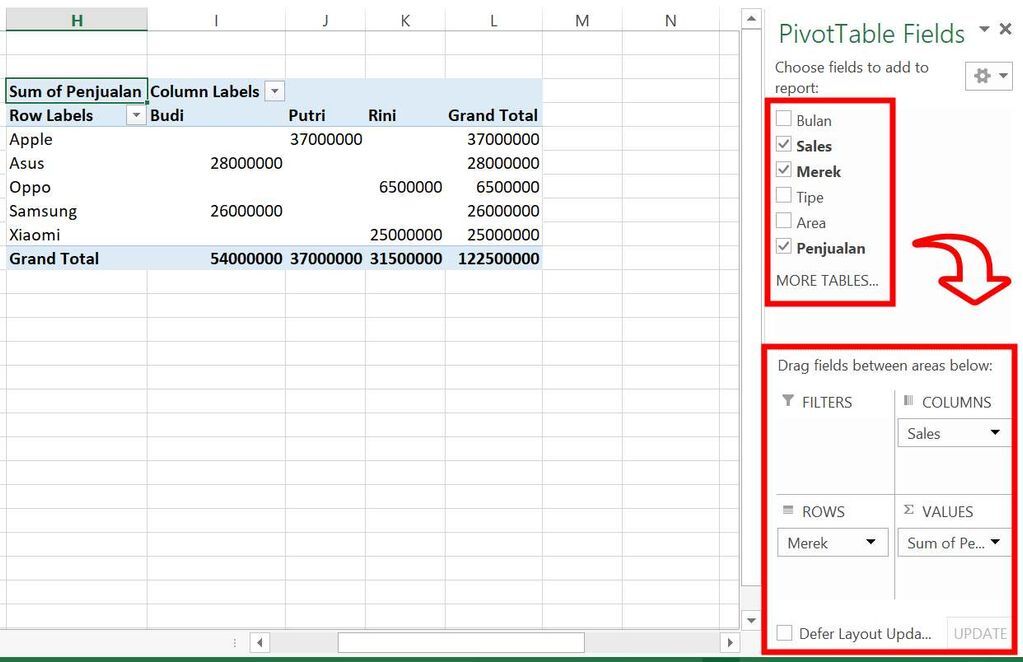
Setelah berhasil menambahkan Calculated Item di Pivot Table, langkah berikutnya yang tak kalah penting adalah menyajikan data hasil kalkulasi secara efektif agar mudah dipahami dan mampu memberikan insight yang jelas. Visualisasi yang tepat serta penataan tampilan data berperan besar dalam memperjelas manfaat dari kalkulasi yang telah dilakukan, sehingga pengguna bisa melihat gambaran lengkap dengan cepat dan akurat.
Pada bagian ini, kita akan membahas berbagai teknik penyajian data yang optimal serta panduan penataan tampilan agar hasil kalkulasi dari Calculated Item bisa langsung dipahami dan digunakan sebagai dasar pengambilan keputusan.
Penyajian Data dalam Format Tabel dan Blockquote
Salah satu cara paling sederhana dan efektif untuk mempresentasikan hasil Calculated Item adalah melalui tabel. Tabel memungkinkan kita menampilkan data secara terstruktur, dengan kolom dan baris yang memudahkan perbandingan antar data. Saat menampilkan hasil kalkulasi, pastikan untuk memberi judul dan label yang jelas agar tidak menimbulkan kebingungan.
Selain tabel, penggunaan blockquote sangat berguna untuk menyoroti rumus kalkulasi atau catatan penting terkait data. Contohnya, jika ingin menampilkan rumus yang digunakan dalam Calculated Item, bisa ditulis seperti berikut:
Rumus: Total Penjualan = Penjualan Produk A + Penjualan Produk B
Penggunaan format ini membantu menekankan informasi penting dan memudahkan pembaca memahami logika dibalik kalkulasi yang dilakukan.
Visualisasi Data yang Memperjelas Manfaat Calculated Item
Visualisasi data adalah kunci untuk mengkomunikasikan hasil kalkulasi secara cepat dan menarik. Beberapa bentuk visualisasi yang umum digunakan adalah:
- Chart Batang (Bar Chart): Cocok untuk membandingkan total nilai dari beberapa kategori hasil kalkulasi.
- Diagram Lingkaran (Pie Chart): Menunjukkan proporsi dari total keseluruhan, sangat efektif untuk menampilkan bagian dari kalkulasi yang berkontribusi besar.
- Line Chart: Ideal untuk menampilkan tren data dari waktu ke waktu yang dihasilkan dari Calculated Item.
Dengan memilih visualisasi yang tepat, hasil kalkulasi dari Calculated Item tidak hanya menjadi data mentah, tetapi juga cerita yang bisa dipahami secara visual, sehingga memudahkan dalam pengambilan keputusan strategis.
Penataan Tampilan agar Hasil Kalkulasi Mudah Dipahami
Penataan tampilan harus dilakukan dengan memperhatikan aspek kejelasan dan kenyamanan mata. Berikut beberapa panduan praktis:
- Gunakan warna yang kontras: Warna berbeda pada header dan data utama membantu pembaca membedakan bagian-bagian penting.
- Perhatikan pengaturan kolom dan baris: Pastikan lebar kolom cukup agar semua data terbaca dengan jelas, tanpa terpotong.
- Gunakan font yang konsisten dan cukup besar: Ukuran font yang nyaman dibaca meningkatkan kenyamanan saat memindai data.
- Berikan judul dan label yang informatif: Setiap tabel atau chart harus disertai judul dan label yang menjelaskan isi data secara lengkap.
- Berikan jarak yang cukup antar bagian: Spasi antar tabel, chart, dan catatan membantu pembaca fokus dan tidak merasa terbebani.
Dengan mengikuti panduan ini, hasil kalkulasi dari Calculated Item akan tersaji dengan rapi dan profesional, serta memudahkan semua pihak dalam memahami data yang disajikan.
Penutupan
Dengan memahami cara menambahkan dan mengelola Calculated Item, pengolahan data di Pivot Table menjadi lebih fleksibel dan dinamis. Teknik ini membantu pengguna mendapatkan insight yang lebih mendalam dan mendukung pengambilan keputusan yang lebih tepat.